Ako na Holdem Manager 2? (Prehľad hlavného menu)
Zobrazený je iba náhlad videa, celé video sa zobrazí po PRIHLÁSENÍ
Obsah videa
| Obsah | Čas videa |
|---|---|
| Home | 00:01 |
| Reports | 03:05 |
| Session | 08:00 |
| Opponents/Summaries | 09:49 |
| Opponents/Player Analysys | 12:03 |
| HM Apps | 15:06 |
Video textom:
Holdem Manager Tabs - Home
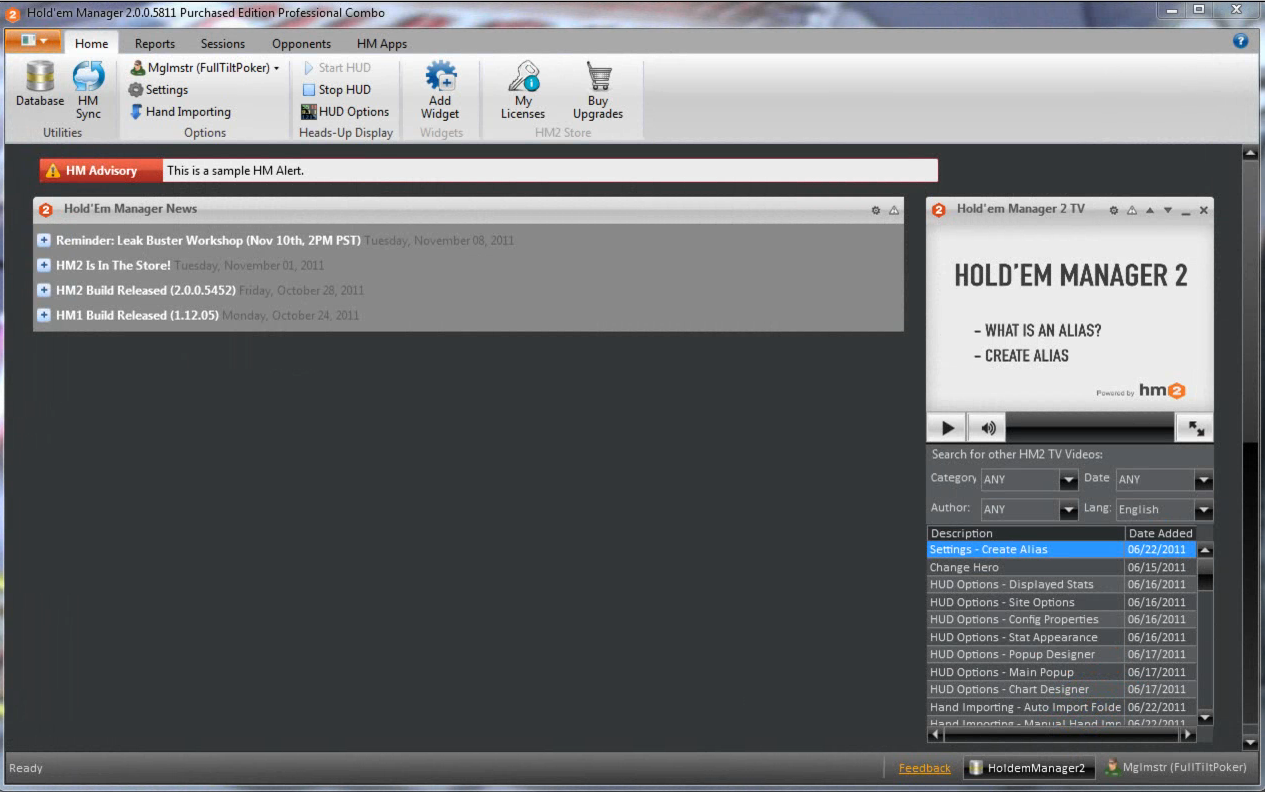
Vítam vás pri sledovaní videa, v ktorom si predstavíme jednotlivé záložky Holdem Managera 2. Začneme záložkou Home, v ktorej môžete používať množstvo rôznych Widgetov (pomôcok). Niektoré vytvoril priamo Holdem Manager a niektoré prinášajú obsah z iných stránok, napríklad aj z PokerPortalu. Pozrieme sa na niektoré z týchto pomôcok bližšie a ukážeme si ako ich pridať medzi zobrazované.
Jedným z widgetov sú upozornenia Holdem Managera, kde vidíte rôzne informácie o updatoch či iných veciach, ktoré považuje Holdem Manager za dôležité.
Predinštalovaný je aj Holdem Manager 2 TV Widget s obsahom pomocných videí. Pomoc nájdete aj po kliku na modrý otáznik, čím sa dostanete k FAQ a ďalším pomocným videám.
Kliknem teraz na tlačítko add widget pre pridanie ďalšieho widgetu. Pridáme napríklad graf cash session efficiency (teda efektivita cash game session ) a app launcher. V tejto databáze je viac než 100,000 a tento widget nám ukazuje akú má hero ziskovosť počas vývoja session. Vidíme, že najviac vyhráva v čase 2,5-3 hodiny. Winrate potom dramaticky klesá keď sa session pretiahne na 4 hodiny a viac. Signalizuje to, že hero by nemal hrať sessions dlhšie ako 4 hodiny a mal by si urobiť analýzu, kde začne robiť po 4 hodinách hry najväčšie chyby.
Ukážeme si ešte app launcher, s ktorého pomocou môžete vybrať akýkoľvek program, ktorý chcete spustiť vždy po štarte Holdem Managera. Ukážeme si to na príklade softu Table Ninja.
Vždy po spustení Holdem Managera sa spustí aj Table Ninja. Keď pridáte exe súbor, ktorý chcete spúštať, zaškrtnite automatické spúšťanie spolu s Holdem Managerom a potvrďte.
Odteraz sa s každým spustením Holdem Managera automaticky spustí aj Table Ninja. Ak chcete nejaký widget odstrániť, stačí jednoducho kliknúť na X v jeho pravom hornom rohu. Widgety môžete tiež minimalizovať, premiestniť hore dole, alebo označiť RSS widgety, ktoré zobrazujú nevhodný obsah.
Niektoré widgety majú možnosť ďalších nastavení, ktoré spustíte klikom na ozubené koliečko, ako napríklad pri widgete app launcher, kde sme pred chvíľou pridávali Table Ninju.
Medzi widgetmi je aj widget zobrazujúci najnovšie články z PokerPortalu. Nájdete ho medzi Poker News, stačí ho označiť a potvrdiť pridanie. Pridá sa do pravého stĺpca, kde si ho môžete klikom na šípku posunúť hore, aby ste mali najnovšie informácie z PokerPortalu vždy na očiach.
Holdem Manager Tabs- Reports
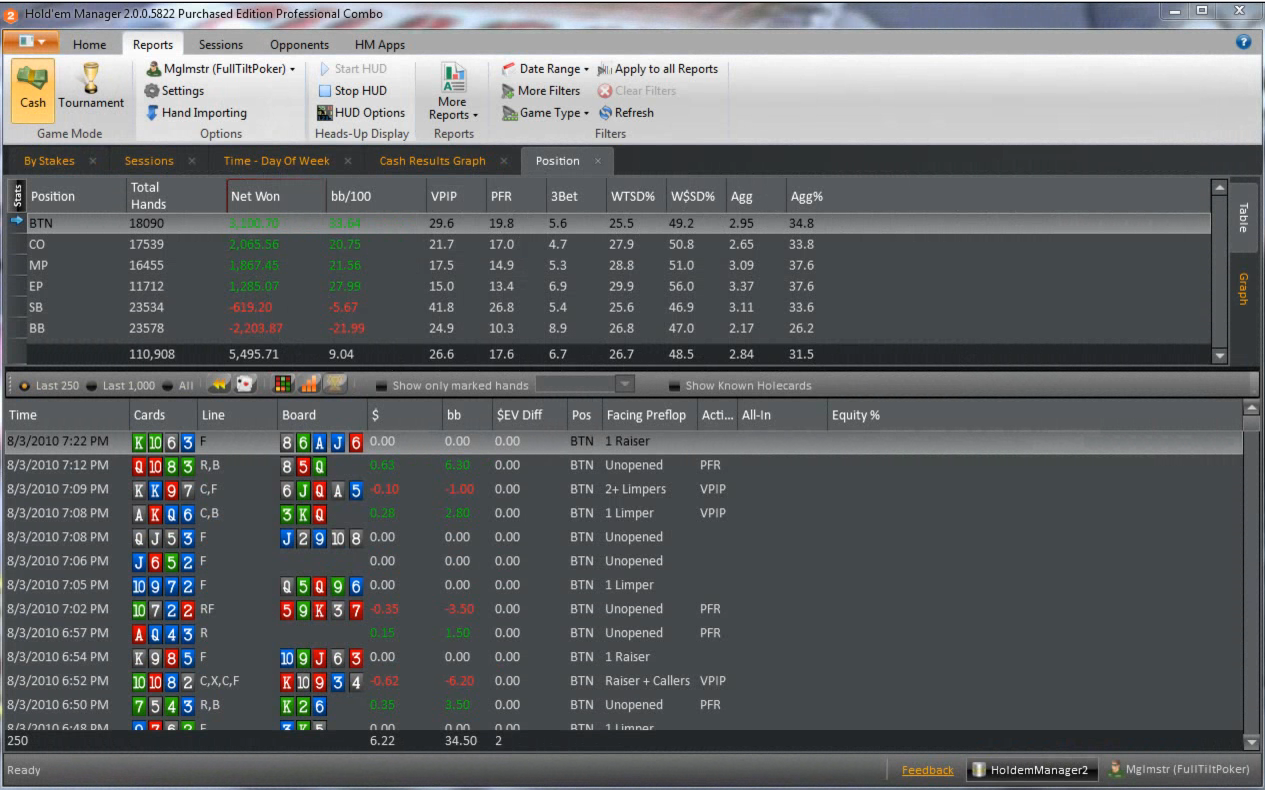
Ďalšou záložkou hlavného menu je záložka Reports. Reporty pomáhajú s analýzou hry a táto záložka má dve hlavné okná - zobrazenie reportu a zobrazenie rúk.
Ďalšie reporty môžete pridať kliknutím na „More Reports“ a vybratím niektorého konkrétneho reportu. Na výber ich máte vyše 30. Report môžete odstrániť kliknutím na X v jeho záložke.
V zobrazení reportu si môžete vybrať klasické zobrazenie v tabuľke, alebo prepnúť na grafické zobrazenie.
Takto bude napríklad vyzerať v grafickom zobrazení report Day of the Week, teda deň v týždni.
Podľa tohto grafu vidíme, že Hero má najziskovejšie dni vo štvrtok, piatok, sobotu a nedeľu, čo dáva zmysel, keďže fishky môžu hrať hlavne cez víkend. Naopak otrasné výsledky má Hero v stredu.
Na ľavej strane si môžete vybrať zobrazenie grafu rôznych štatistík. Môžete dokonca zmeniť aj typ grafu. Grafické zobrazenie všetkých reportov môže byť pri analýze vašej hry aj hry vašich súperov silnou zbraňou.
Ďalšie štatistiky môžete do reportu pridať tlačítkom „stats“ úplne vľavo. V ľavom stĺpci je zoznam súčasných štatistík v reporte. Stredný stĺpec zobrazuje kategórie štatistík a v stĺpci napravo je zoznam štatistík z vybranej kategórie, ktoré môžete do reportu pridať. Vpravo hore je vyhľadávanie, takže stačí zadať časť názvu štatistiky a Holdem Manager ju pomôže nájsť.
Povedzme, že by sme chceli pridať 3-bet. Vyberieme kategóriu threebet. V stĺpci napravo sa nám zobrazia všetky 3-bet štatistiky. Ak by sme boli v kategórii all, teda všetky štatistiky a napíšeme do okna s hľadaním 3bet, zobrazí nám v pravom okne 3-bet štatistiky, ktoré vyhovujú hľadaniu.
Štatistiku pridáme kliknutím na ňu a stlačením šípky na ľavej spodnej strane pravého stĺpca. Po kliknutí na OK môžete vidieť, že štatistika je úspešne pridaná do reportu. Teraz sa bude zobrazovať úplne napravo, ale môžete ju premiestniť aj inde, stačí ju chytiť a potiahnuť na želané miesto.
V spodnej časti máme zobrazenie rúk. Ak si chcete ruku prehrať, stačí na ňu dvakrát kliknúť, alebo kliknúť pravým tlačítkom a vybrať replay. Možností na výber po kliku pravým tlačítkom je viacej.
View zobrazí hand history vybranej ruky, kde ku nej alebo ku hráčovi môžete pridať poznámky.
Mark umožní označiť ruku pre neskoršie prehliadanie.
Copy pripraví ruku do schránky na kopírovanie.
Copy with stats urobí to isté, ale hand history skopíruje spolu so základnými štatistikami súperov.
Tweet, Send to My HM a Send to mobile device umožňuje zdieľať ruky na ďalších platformách.
Save to hard drive uloží vybranú ruku na hard disk.
Ak označíte prvú ruku a kliknete na ďalšiu ruku kým držíte shift, označia sa aj všetky ruky medzi nimi. Ak chcete označovať len ruky, na ktoré klikáte, treba podržať alt.
Tlačítka v hornej časti zobrazenia rúk umožňujú vybrať množstvo zobrazených rúk v prehľade. HM2 ukladá ruky do ramky, takže ich zobrazenie je rýchle. Vďaka tomu je rýchle aj filtrovanie, ale treba mať tomu odpovedajúcu ram.
Tlačítko play zobrazí alebo skryje prehrávač. Tlačítko s kartami zobrazí alebo skryje prehliadač rúk. Mriežka zobrazí heat map so štartovnými kombináciami, čo vám ukáže koľko vyhrávate alebo prehrávate s konkrétnymi hole cards. Môžete si zobraziť heat map aj s počtom rúk. Tlačítko s grafom zapne grafické zobrazenie všetkých rúk v tomto okne. Tlačítko s trofejou je len pre turnaje a sumarizuje turnajové výhry. Show marked hands zo zoznamu vyfiltruje iba označené ruky.
Show Known Holecards pracuje s kartami súperov. Odfiltruje len ruky, v ktorých šiel villain na showdown a ostatné z prehľadu rúk odstráni.
Posledná vec o ktorej si povieme v záložke reports je zmena štatistík v zobrazení rúk. Choďte do settings a vyberte Hands View Columns. Vyberte štatistiku v pravom stĺpci a presunte ju medzi zobrazované štatistiky klikom na šípku dole. Poradie zobrazených štatistík môžete meniť klikom na šípku hore - dole.
To je všetko k záložke repors a môžeme ísť na ďalšiu záložku, ktorou je záložka sessions.
Holdem Manager Tabs - Session
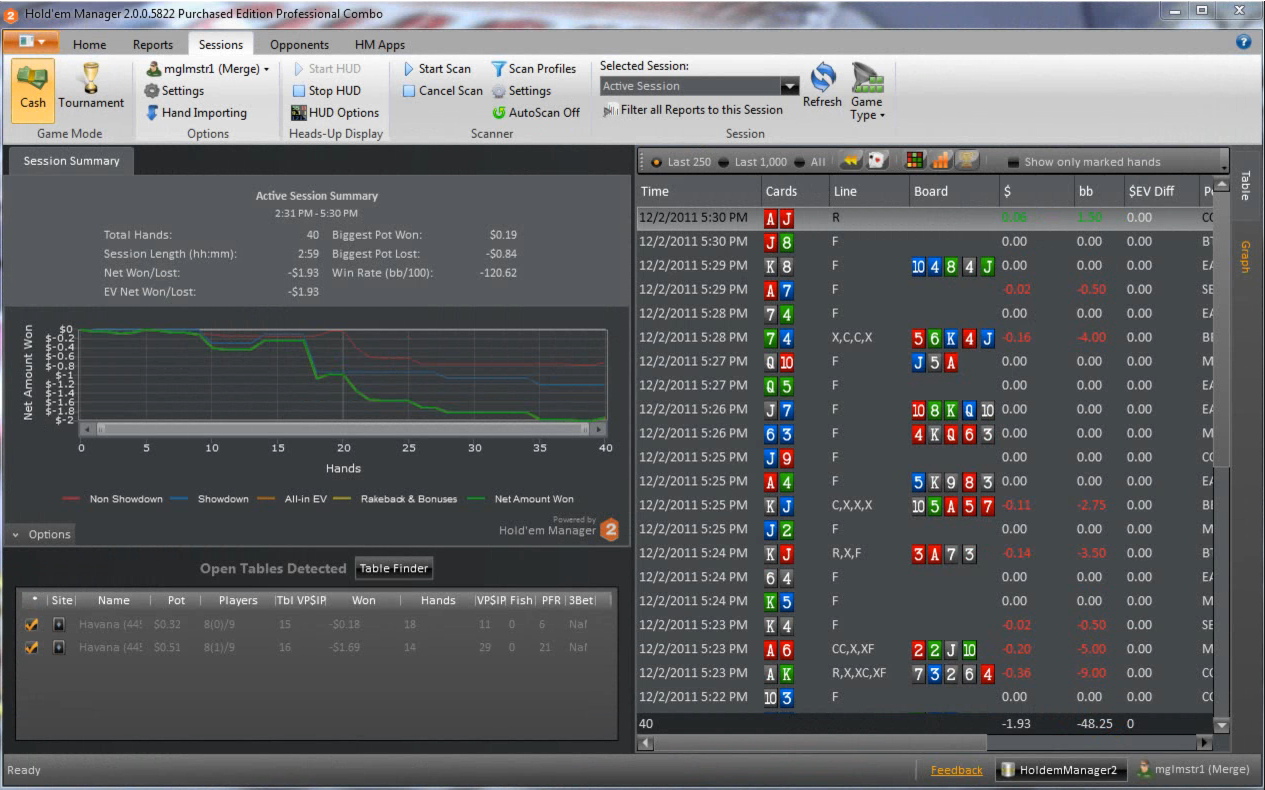
V záložke sessions sú tri hlavné sekcie. Session summary - zhrnutie session. Table Finder a zobrazenie rúk, ktoré už poznáme aj zo záložky reports.
V podmenu môžete vybrať session, alebo ak práve hráte, môžete zvoliť aj aktívnu session. Môžete si odfiltrovať typ hry, alebo nastaviť filter na zobrazovanie všetkých reportov len podľa rúk z vybranej session.
Session summary zobrazuje všeobecné štatistiky vybranej session. Tlačítko Options upravuje rôzne vlastnosti grafu.
Pod Session Summary je Table Finder, kde sa zobrazujú stoly, pri ktorých práve sedíte a môžete pri nich vidieť tiež niektoré hlavné štatistiky. U niektorých herní je potrebné priradiť HUD ku konkrétnemu oknu so stolom. To urobíte klikom na tlačítko Table Finder. Vyberte zo zoznamu stôl s chýbajúcim HUD. Po výbere stola kliknite na tento krížik a potiahnite ho na okno, kde sa má HUD zobraziť. V zobrazenom okne treba ešte priradenie HUD k tomuto stolu potvrdiť a začne sa zobrazovať.
Na pravej strane máme zobrazenie rúk so všetkými funkciami, ktoré sme už spomínali pred chvíľou. Počet zobrazených rúk, spustenie prehrávača, zobrazenie hand history, hole cards heat map, či graf pre všetky ruky v zozname. Môžete tiež zapnúť zobrazenie rúk vo forme grafu, kde sa ruky zoradia v poradí, v akom ste ich odohrali a počas hry pribúdajú ďalšie. Session tab je teda veľmi dobrá pomôcka pre získanie prehľadu o vývoji vašej session už priamo počas hry.
Holdem Manager Tabs - Opponents/Summaries
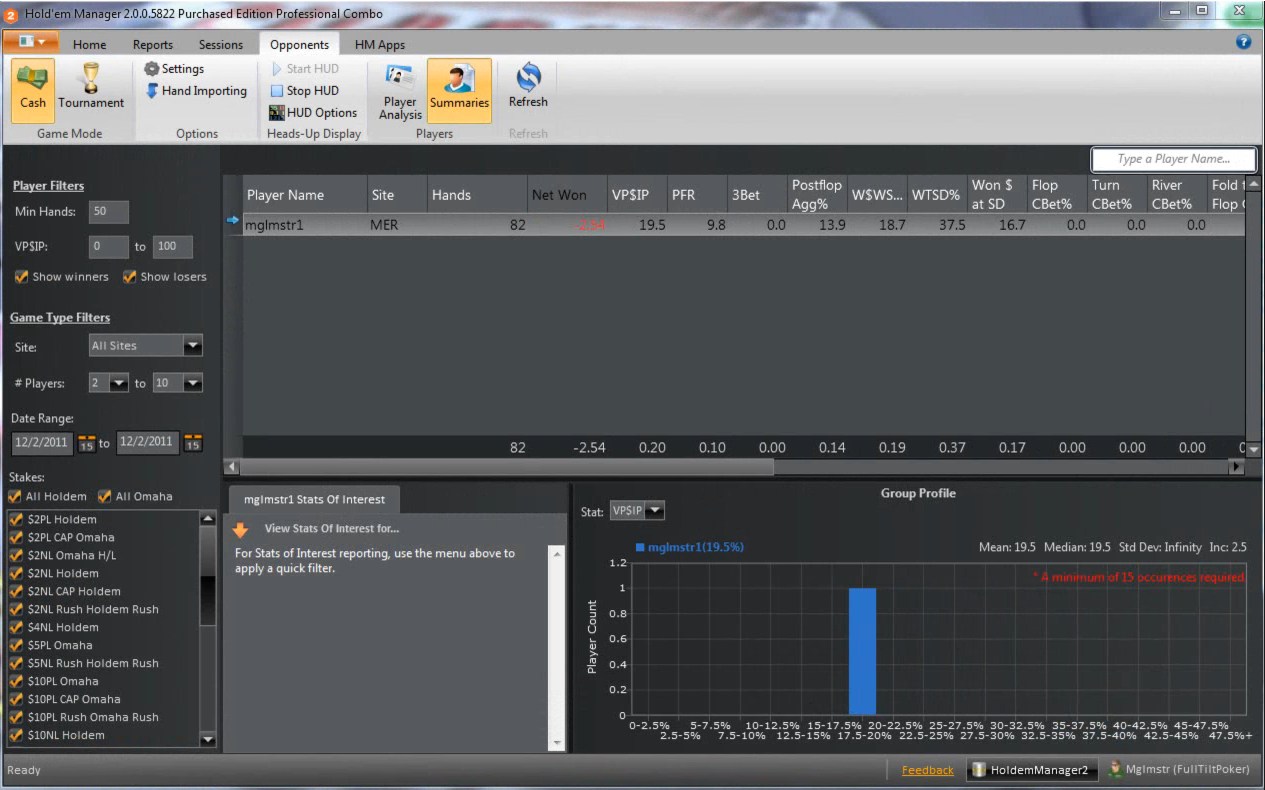
Švrtou záložkou v poradí je záložka Opponents na analýzu súperov. V podmenu summaries môžete vidieť celkové údaje ku ktorémukoľvek hráčovi z vašej databázy. Filtre naľavo môžete použiť na zúženie toho, čo chcete zobraziť. Môžete zmeniť dátumy tak, aby zobrazovali aj najstaršie ruky v databáze.
Po aktualizovaní údajov sa zobrazia všetky ruky zo zadaného obdobia. Ak chcete zobraziť iba vyhrávajúcich, alebo iba prehrávajúcich hráčov, zaškrtnite Show Winners alebo Show Losers a aktualizujte zobrazované údaje klikom na refresh. Je tu fajn vidieť, ktorí hráči z vašej databázy patria medzi najviac vyhrávajúcich hráčov.
Keď už viete, ktorí hráči vyhrávajú najviac, môžete ich hru poriadne analyzovať v záložke reports. Scrollovanie posuvníka v okne so zoznamom hráčov ukáže ďalšie štatistiky.
Okno so stats of interest upozorní na štatistiky mimo normálu u označeného hráča.
Vyberiete typ hry a ak sa jeho štatistika zobrazí červeným, robí túto akciu častejšie, alebo rovnako často ako väčšina hráčov. Zelené čísla znamenajú, že jeho čísla sú nižšie než je norma. Tieto dve farby ostávajú aj pri veľkých odchylkách od normy hore alebo dole a nemenia sa.
Group profile napravo dole ukazuje, aká časť hráčov vašej databázy spadá do skupín s rôznou hodnotou konkrétnej štatistiky. Tmavšou farbou je tiež vyznačené do ktorej skupiny patrí označený hráč. Napríklad teraz sledujeme VPIP. Ak však máte v databáze veľmi málo rúk, nemusia sa tieto grafy zobraziť.
Ak chcete vyhľadať nejakého konkrétneho hráča, pomôže vám pole na vyhľadávanie vpravo hore.
Summaries môžete použiť na analýzu konkrétneho typu hry, ktorý práve hráte na konkrétnych blindoch a zistiť najbežnejšiu hodnotu štatistík u hráčov. Potom ľahšie zistíte, keď je niekto mimo normy a môžete si tu tiež pozrieť, ako sa hra mení s meniacimi sa blindami, alebo buy-inmi.
Holdem Manager Tabs - Opponents/Player Analysis
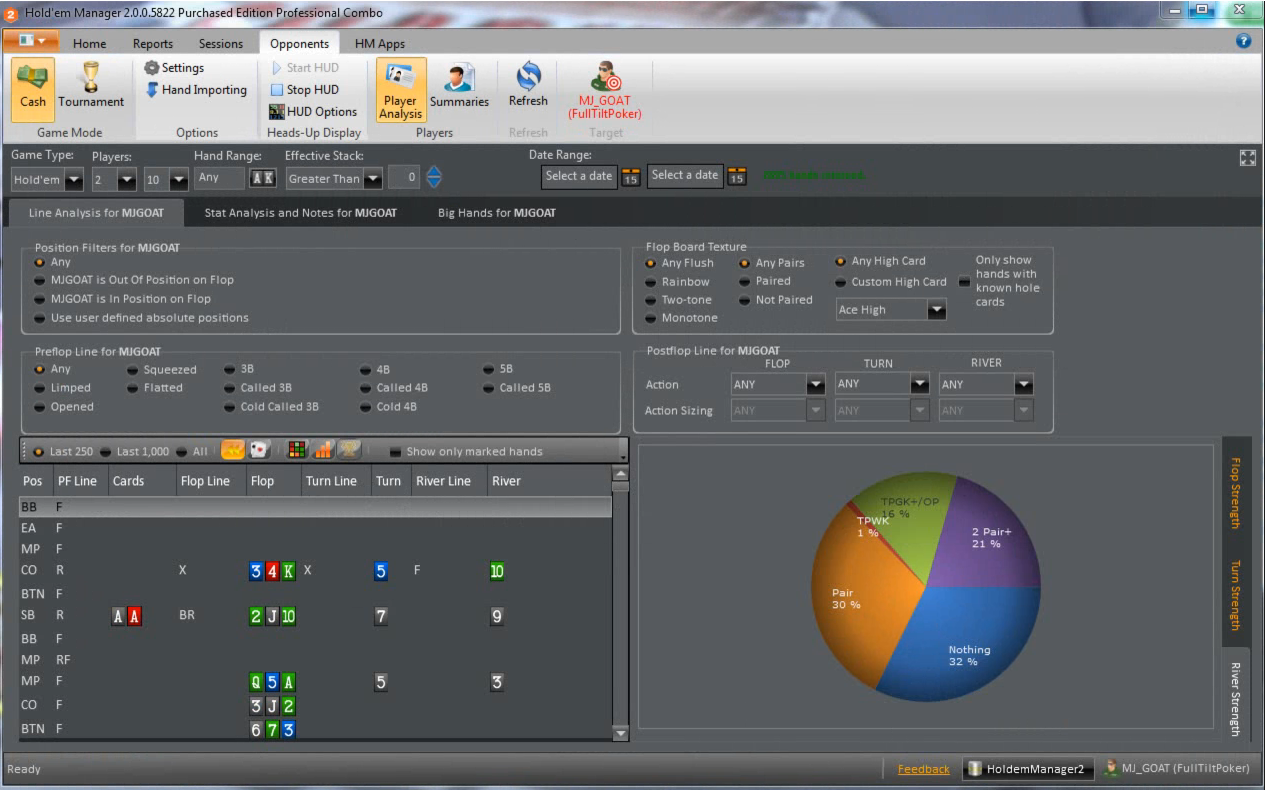
Okrem summaries nájdeme v opponents aj podmenu Player analysis, ktoré má rovnakú funkciu ako okno active player detail v Holdem Managerovi 1. V Holdem Managerovi 2 sa však analyzovanie súpera posunulo ešte o krok vpred možnosťou filtrovania konkrétnych situácií, čo pomôže lepšie identifikovať súperovu range počas hry.
Player Analysis môžete otvoriť aj vo vlastnom okne. Môžete sa k nemu rýchlo dostať aj kliknutím pravým tlačítkom na ikonu poznámok v HUD. Konkrétnu situáciu si potom môžete rýchlo navoliť cez filtre kliknutím na šípky. Na ukážku použijeme hlavné okno Player Analysis. Ukážeme si príklad a potom prejdeme možnosťami konkrétnych filtrov.
Keďže nevieme súperove hole cards z každej jeho ruky, zapneme si filter iba na ruky, kde jeho holde cards poznáme. Počet jeho rúk tým dosť klesne, preto treba na hráča dosť veľkú vzorku, aby mali údaje z tejto analýzy jeho hry dostatočnú vypovedaciu hodnotu.
V tomto príklade použijeme hráča, na ktorého máme 3000 rúk. Zapli sme si zobrazenie iba rúk so známymi holecars a pozrieme sa, s čím 4-betoval. Vidíme, že 4-betoval dokonca aj s tak nízkym párom ako sú deviatky.
Pozrime sa na called 3-bet. Vyzerá to na solídnu range. Teraz si pozrieme 3-bet. KT a AJ suited. Prezeraním týchto údajov môžeme dojsť k záveru, že tento hráč svoju range v 3-bet potoch trochu mení.
Treba však pamätať nato, že nevidíme všetky jeho holecards, takže toto niesú všetky hry, v ktorých 3-betoval. Iba tie, kde sa dostal až na showdown. Ak je schopný 3-betovať aj s KTs, určite tam bude aj niekoľko slabších rúk, s ktorými nešiel až na showdown.
Filtre v hornom riadku obsahujú typ hry, počet hráčov, hand range, efektívny stack a časové obdobie.
Môžete filtrovať aj podľa pozície, akcie pred flopom, podľa boardu na flope a tiež podľa akcie po flope. Flop, turn alebo river strength ukazujú silu hráčových kariet na základe vybraných filtrov.
Stat analysis and notes - analýza štatistík a poznámky zobrazujú najbežnejšie štatistiky v porovnaní s normou na type hry, ktorú hráte. Môžete tu vidieť aj grafické zobrazenie vybraných štatistík, ktoré môžete meniť. Čím bližšie je hodnota štatistiky k stredu kruhu, tým zriedkavejšie hráč túto akciu robí a jej frekvencia sa zvyšuje s približovaním sa hodnoty štatistiky bližšie ku kraju kruhu.
Big hands zobrazí ruky podľa nastavenej výšky prehraných alebo vyhraných big blindov.
Player analysis môžete využiť k lepšiemu identifikovaniu súperovej range. Je to tiež skvelá pomôcka aj na analýzu vašej vlastnej hry.
Holdem Manager Tabs - HM Apps
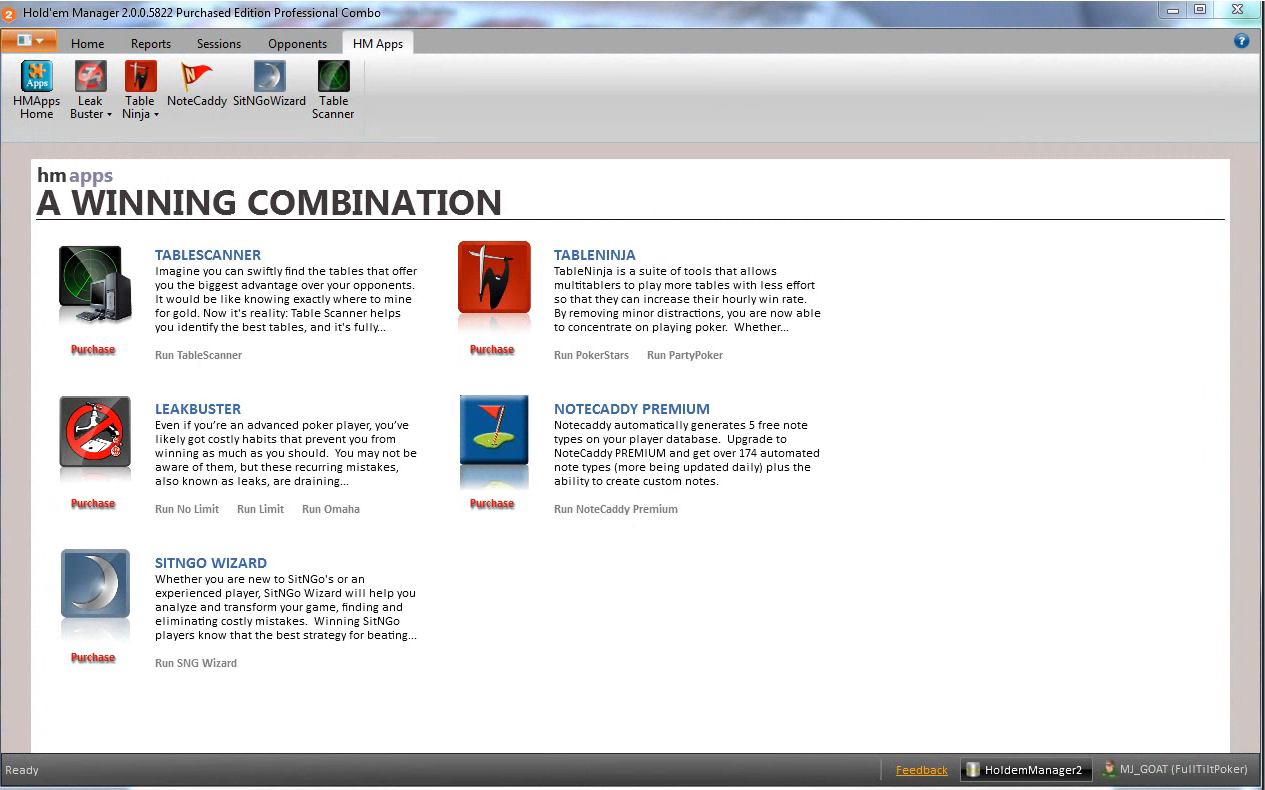
Poslednou záložkou v hlavnom menu Holdem Managera 2 sú Holdem Manager Apps. Nájdete tu aplikácie, ktoré vedia spolupracovať s Holdem Managerom. Väčšina z týchto aplikácií je veľmi dobrou pomôckou už keď fungujú samostatne a spojením s Holdem Managerom vedia byť ešte lepším pomocníkom, než oddelene. Vďaka integrácii do Holdem Managera je ich používanie oveľa ľahšie.
Všetky si môžete vyskúšať v skúšobnej dobe zadarmo.
Table Scanner scanuje cash game stoly a porovnáva ich s vašou databázou. Ak chcete maximalizovať vašu šancu byť vyhrávajúcim hráčom, Table Scanner vám v tom môže výrazne pomôcť výberom dobrých stolov na hru. Nemusíte byť najlepším hráčom na svete. Stačí, keď sú ostatní hráči pri stole horší, než vy.
Table Ninja je k dispozícii pre PokerStars, Full Tilt Poker a Party Poker. Umožní vám hrať viac stolov efektívnejšie. Automaticky spustí time bank, nastaví hotkeys pre akcie a vsádzanie rôznych súm. Vie vás tiež automaticky registrovať do nového turnaja, keď poklesne počet hráčov pri vašom stole na stanovené číslo.
Leak Buster je k dispozícii pre limit holdem, no limit holdem a omahu. Táto aplikácia pomôže rýchlo identifikovať chyby vo vašej hre a bude vás krok za krokom sprevádzať ich odstraňovaním.
Prezeranie vašich rúk cez reporty Leak Bustera vám pomôže zistíť, aké štatistiky sú dobré a hlavne prečo sú dobré.
Najnovšou aplikáciou pre Holdem Manager je Notecaddy, ktorá ponúka preddefinované poznámky s editorom. Preddefinované poznámky sú jednoduché na používanie bez potreby akéhokoľvek nastavovania a editor dokáže posunúť vaše robenie poznámok na úplne inú úroveň.
Veľmi dobrou aplikáciou pre SNG hráčov je Sit and Go Wizard, ktorý je už dlhú dobu stálicou pre väčšinu serióznych hráčov SNG turnajov. Hranie turnajov je hlavne o schopnosti hrať dobre v roli shortstacka. Vedieť sa dobre rozhodnúť, kedy zahodiť, ísť all-in, alebo dorovnať.
Wizard pre vás urobí toto rozhodovanie jednoduchým, keďže všetku potrebnú matematiku a výpočty urobí za vás. Môžete prejsť aj niekoľkými kvízmi, v ktorých si vyskúšate vzorové situácie s výberom akcie.
Poslednou aplikáciou, na ktorú sa pozrieme je Tilt Breaker, ktorý hráčom pomáha hrať, len keď hrájú dobre. Tilt breaker analyzuje históriu hráča a nájde vzory hry a správania, kedy začína prehrávať peniaze. Ak sa vaša hra dostane do tohoto kritického okamihu, ukončí vašu session, aby ochránil váš bankroll.
Ak vás niektorá z aplikácií zaujala, stačí ju vyskúšať zadarmo počas skúšobného obdobia, ktoré ponúka každá z týchto aplikácií. Ak sa vám bude páčiť aj po jej vyskúšaní, môžete si ju kúpiť.
Týmto máme prelet cez jednotlivé položky menu Holdem Managera 2 za sebou a dúfam, že vám video pomohlo zorientovať sa v možnostiach Holdem Managera opäť o niečo viac.
Snažil som sa video nerobiť príliš dlhé, takže ak máte nejaké ďalšie otázky, stačí ich napísať do diskusie k tomuto článku a ak budem vedieť, rád pomôžem.
Zobrazený je iba náhlad videa, celé video sa zobrazí po PRIHLÁSENÍ
